4 formas: recuperar fotos borradas de la papelera de Android
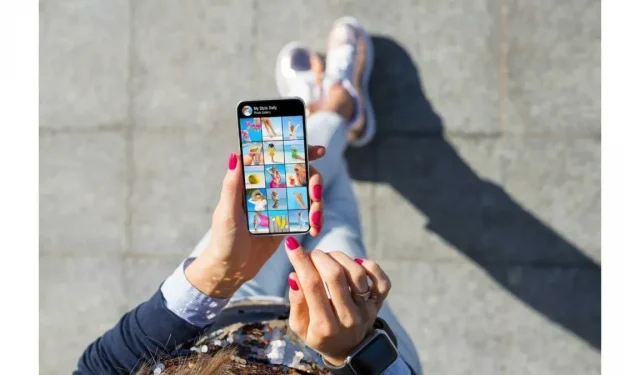
A veces, las personas eliminan accidentalmente fotos de su dispositivo Android y se preguntan si hay alguna forma de recuperar fotos de la Papelera de Android. No te preocupes; usted está en la página correcta. Le proporcionamos muchas soluciones para que pruebe y pueda recuperar sus fotos eliminadas.
Razones para perder fotos en teléfonos Android
1. Problema del dispositivo
Si las imágenes desaparecen sin eliminarlas manualmente, esto indica un problema con el software o el dispositivo. El problema podría ser que su galería no funcione en un teléfono Android, una infección de malware, una falla de actualización, errores de software de terceros, etc.
2. Atención insuficiente
Cuando las personas tienen prisa, pueden eliminar accidentalmente más imágenes útiles. La atención insuficiente puede provocar la pérdida de fotos en su dispositivo Android.
Pasos sobre cómo recuperar fotos borradas de la papelera de Android
1. Restaura fotos desde Google Cloud
Al igual que muchos usuarios de Android, si usa el almacenamiento en la nube para hacer una copia de seguridad de sus fotos, su trabajo de recuperación de fotos eliminadas será fácil. Puede obtener todas estas aplicaciones en Google Play Store.
Método 1: Recuperarse de Google Photos
Esta es una aplicación para almacenar y compartir fotos desarrollada por Google. Realiza una copia de seguridad de las imágenes en la nube de forma segura para que pueda restaurarlas cuando las necesite. A veces, elimina automáticamente las copias de seguridad de imágenes, lo que hace que el usuario entre en pánico.
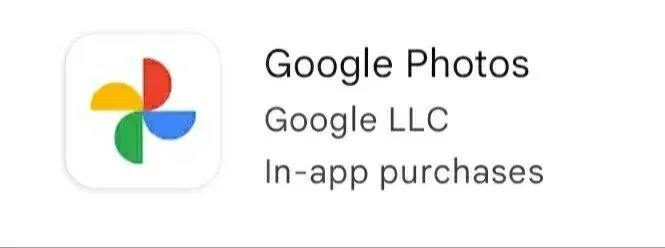
Pero no te preocupes, recuperar fotos de Google Photos es muy fácil. Siga las instrucciones a continuación para recuperar fotos de la aplicación Google Photos.
- Abra la aplicación Google Fotos en su teléfono móvil.
- Debes seleccionar las fotos eliminadas.
- Mostrará tres puntos. Haga clic en los puntos y seleccione Guardar en dispositivo.
Método 2: restaurar desde Microsoft OneDrive
OneDrive es el almacenamiento en la nube de Microsoft. Tiene la función de copia de seguridad automática y eliminación de fotos. Ayuda a liberar el almacenamiento interno cargando fotos en la nube y eliminándolas de su teléfono.
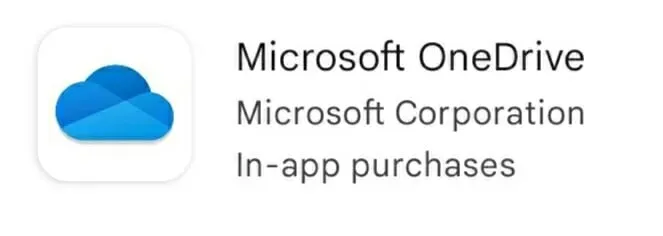
Las imágenes cargadas en OneDrive se pueden restaurar desde cualquier dispositivo. Esto incluye el dispositivo que se usó para tomarlo. Siga las instrucciones a continuación para recuperar fotos de OneDrive.
- Abra la aplicación OneDrive en su teléfono móvil.
- Seleccione fotos en el menú inferior.
- Seleccione las fotos que desea recuperar.
- Haga clic en los tres puntos y seleccione la opción de guardar.
Método 3: recuperar fotos perdidas de Dropbox
Los usuarios de Dropbox activaron la función de copia de seguridad automática de fotos antes de que perdieran o borraran accidentalmente sus fotos. Pueden restaurarlos fácilmente sin la ayuda de una computadora en su teléfono siguiendo pasos simples.
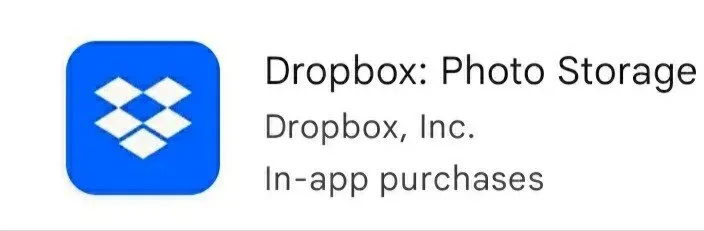
Siga las instrucciones a continuación para recuperar fotos perdidas de Dropbox.
- Abre la aplicación de Dropbox en tu teléfono móvil.
- Navegue a la carpeta de descarga de la cámara. Si lo movió a una carpeta diferente, navegue a esa carpeta en su lugar.
- Seleccione las fotos que desea recuperar.
- Haga clic en los tres puntos y seleccione la opción para guardar en su dispositivo.
Método 4: recuperar fotos de Google Drive
A partir de 2019, las fotos almacenadas en Google Drive no aparecerán automáticamente en Google Fotos. Esto significa que hay otra forma disponible de restaurarlos desde la Galería de Android.

Tenga en cuenta, sin embargo, que la función de copia de seguridad automática cargará fotos en Google Photos, ya sea que la active desde Google Photos o Google Drive. Siga las instrucciones a continuación para recuperar fotos de Google Drive.
- Abra la aplicación Google Drive en su teléfono móvil.
- Seleccione las fotos que desea recuperar.
- Haga clic en los tres puntos y toque la opción Descargar.
2. Recupere fotos de la tarjeta SD dentro del teléfono Android
Los usuarios que utilicen tarjetas SD como almacenamiento adicional podrán almacenar más fotos que si solo dependieran del almacenamiento interno. Pero a veces puede provocar la pérdida de miles de fotos al mismo tiempo. Es por eso que debe observar de cerca la recuperación de fotos de la tarjeta SD dentro del teléfono Android.
Puede restaurarlo con el software de recuperación de tarjeta SD. Los usuarios deben instalar el conveniente y poderoso software de recuperación de fotos Disk Drill. Les ayuda a recuperar fotos sin copia de seguridad de terceros o plataforma en la nube.
Siga los pasos a continuación para recuperar fotos de la tarjeta SD.
- Descargue e instale Disk Drill en su sistema.
- Luego conecte la tarjeta SD a su sistema. Haga clic en la opción de búsqueda para escanear la tarjeta en busca de fotos recuperables.
- Puede usar las opciones de vista previa y filtro para encontrar las fotos que desea recuperar.
- Haga clic en el botón restaurar y seleccione el destino donde desea restaurar.
3. Recupere imágenes eliminadas del almacenamiento interno de Android con el software de recuperación de datos
De forma predeterminada, los dispositivos Android almacenan fotos en la memoria interna y estas imágenes se muestran automáticamente en la galería. Dependiendo del tipo de sistema operativo, puede elegir cualquiera de los métodos a continuación.
El proceso es simple si el dispositivo está rooteado y la depuración USB está habilitada.
Método 1: para usuarios de Mac
Disk Drill para Mac ayuda a los usuarios de Android a recuperar fotos eliminadas. Siga las instrucciones a continuación para recuperar fotos eliminadas.
- Debe descargar Disk Drill para Mac e instalarlo.
- Mientras hace esto, asegúrese de haber rooteado su dispositivo Android y habilitado la depuración de USB.
- Inicie Disk Drill en Mac y seleccione su dispositivo Android.
- Conecte su dispositivo Android a Mac. Debe otorgar los permisos necesarios a Disk Drill.
- Mostrará el dispositivo Android. Haga clic en buscar datos más recientes. Comenzará a escanear. Si no ha rooteado su dispositivo, aparecerá un mensaje de advertencia en lugar de un botón. En este caso, puede quitar la tarjeta SD o rootearla para escanearla por separado con un lector de tarjetas de memoria.
- Seleccione las fotos que desea recuperar con Disk Drill usando filtros y función de vista previa. Haga clic en «Restaurar» y seleccione la ubicación donde desea restaurar los datos.
Método 2: para usuarios de Windows
Desafortunadamente, los usuarios de Windows no tienen la opción de restaurarlo desde Disk Drill como lo hacen los usuarios de Mac. Pero tienen otra opción llamada dr.Fone de Wondershare. Es una aplicación de software de recuperación de imágenes que completa la recuperación sin esfuerzo.
Siga los pasos a continuación para recuperar imágenes
- Debe descargar la versión Wondershare de dr.Fone para Windows.
- Instale y ejecute la aplicación, pero no conecte el dispositivo.
- En la pantalla principal, seleccione Recuperación de datos. Luego conecte su dispositivo Android.
- Seleccione el tipo de archivo para las fotos que desea recuperar. Haga clic en Siguiente y seleccione el modo de escaneo de almacenamiento.
- Espere mientras el programa escanea. Seleccione las fotos que desea recuperar. Tiene dos opciones: restaurarlo en su dispositivo o restaurarlo en su computadora.
4. Restaurar Fotos de la Papelera
No se eliminará de inmediato cada vez que elimine una foto de la aplicación de galería de su teléfono. Se moverá a la carpeta de archivos eliminados recientemente o a la papelera. Permanecerá en la papelera de 30 a 60 días, dependiendo de su dispositivo Android.
Siga las instrucciones a continuación para restaurarlos de la papelera.
- Debe iniciar la aplicación de la galería. Luego abra la aplicación Configuración.
- Expande la sección de configuración avanzada y haz clic en la papelera.
- A veces se puede encontrar en la sección de álbumes en dispositivos más nuevos.
- Seleccione las fotos que desea restaurar y haga clic en el botón restaurar.
- También puede consultar la papelera de reciclaje en el administrador de archivos para recuperar algunas imágenes eliminadas desde allí.
Cómo evitar perder fotos en un dispositivo Android
El hecho de que existan muchos métodos de recuperación no garantiza una recuperación completa. Incluso con las mejores aplicaciones de software de recuperación, puede haber una pequeña posibilidad de que no pueda recuperar todo.
Es por eso que debes evitar perder tus fotos en tu dispositivo Android. Aquí hay cinco consejos para ayudarlo a evitar perder sus fotos.
1. Copia de seguridad del teléfono
Tener una copia de seguridad completa de su dispositivo Android lo ayudará a recuperar fotos y videos perdidos, así como aplicaciones, configuraciones y archivos. Incluso si pierde su dispositivo, puede obtener uno nuevo y restaurarlo desde una copia de seguridad en lugar de hacer todo desde cero.
2. Borrar imágenes en caché de la aplicación Android Gallery
A veces, cuando haces clic en una miniatura en la galería de Android, no pasa nada. Esto sucede cuando el sistema operativo en Android no puede generar miniaturas correctamente. Vaya a la carpeta DCIM y elimine el archivo. miniaturas para arreglarlo.
Puede eliminarlo con un limpiador de espacio en disco o un explorador de archivos.
3. Limpiar el espacio de almacenamiento
Cuando su dispositivo Android tiene poco espacio de almacenamiento, funcionará de manera errática. A veces, sus fotos pueden desaparecer, por lo que es mejor verificar cuánto espacio tiene en su dispositivo Android.
Si solo le quedan unos pocos megabytes, su dispositivo debe limpiarse.
4. Sube fotos a la plataforma en la nube
Hoy en día, hay muchos almacenamientos en la nube. Puede elegir el que sea compatible con su dispositivo Android y ofrezca copia de seguridad automática de fotos. La mejor parte es que puedes recuperar imágenes desde cualquier lugar y en cualquier momento.
5. Ten cuidado
Una copia de seguridad lo salvará cuando suceda algo peor, pero no confíe completamente en una copia de seguridad. Esto se debe a que la mayoría de los teléfonos Android no necesitan reciclar la Papelera. Debe tener mucho cuidado al eliminar fotos o videos. Cuando tengas prisa o estés estresado, piénsalo dos veces antes de tocar el grifo.
Conclusión
Espero que las instrucciones anteriores puedan ayudarlo a recuperar sus fotos desde su dispositivo Android. Tener un plan de respaldo regular significa que siempre tendrá una copia de su información y nunca la perderá.
Preguntas más frecuentes
¿Es posible recuperar archivos borrados permanentemente?
Para recuperar archivos eliminados de forma permanente, debe tener una copia de seguridad de los archivos para poder recuperarlos. Si no tiene una copia de seguridad, debe utilizar una solución de recuperación de datos eficaz.
¿Han desaparecido permanentemente las fotos eliminadas?
En algunos dispositivos, no desaparecieron para siempre. En su lugar, las fotos se enviarán a la aplicación de álbum eliminada recientemente en la aplicación Fotos. Permanecerá en esta aplicación durante 30 días. Si desea restaurar esta imagen, puede hacerlo dentro de los 30 días posteriores a su eliminación.
¿Puedo recuperar fotos borradas de la papelera de Android?
Sí, puede restaurarlos si se mueven a Google Cloud. Con Google Photos, Microsoft OneDrive, Google Drive y Dropbox, puede recuperar fotos eliminadas.
¿Adónde van las fotos después de que se eliminan de forma permanente?
Tus fotos se moverán a la papelera. Si lo deseas, puedes restaurarlos o eliminar definitivamente la imagen de esta sección. Pero después de 30 a 60 días, según el tipo de dispositivo Android, se eliminarán de forma permanente.



Deja una respuesta